解决Win7网络连接问题的方法(Win7系统中遇到感叹号无法上网怎么办)
- 生活窍门
- 2024-11-15
- 29
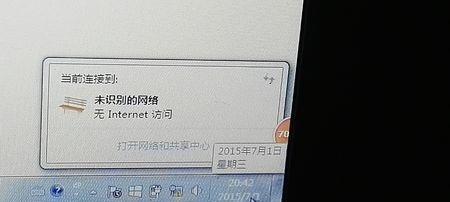
在使用Win7系统时,我们有时会遇到网络连接出现感叹号无法上网的问题。这种情况下,我们需要找到解决方案来恢复正常的网络连接。本文将提供一些实用的方法,帮助您解决Win7...
在使用Win7系统时,我们有时会遇到网络连接出现感叹号无法上网的问题。这种情况下,我们需要找到解决方案来恢复正常的网络连接。本文将提供一些实用的方法,帮助您解决Win7网络连接问题。
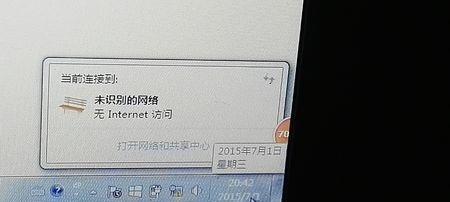
1.检查网络连接(检查物理连接是否正常):
在遇到网络连接问题时,首先要确保您的计算机和路由器之间的物理连接正常。请检查网线是否插紧,无松动或损坏等情况。
2.重启计算机和路由器:
有时候,重新启动计算机和路由器可以解决网络连接问题。请依次关闭计算机和路由器,等待片刻后再重新开启。
3.检查IP地址配置:
通过检查IP地址配置是否正确,您可以解决一些与网络连接相关的问题。在“控制面板”中,找到“网络和共享中心”,然后点击“更改适配器设置”。在适配器列表中,找到当前使用的网络适配器,右击并选择“属性”。在“Internet协议版本4(TCP/IPv4)”属性中,确保“自动获取IP地址”和“自动获取DNS服务器地址”选项已勾选。
4.更新网络适配器驱动程序:
如果网络适配器驱动程序过时或损坏,可能会导致网络连接问题。请访问计算机制造商的官方网站,下载并安装最新的网络适配器驱动程序。
5.检查防火墙设置:
防火墙设置可能会干扰网络连接。在“控制面板”中,找到“Windows防火墙”选项,并确保允许网络连接通过。如果您使用的是第三方防火墙软件,请检查软件设置。
6.清除DNS缓存:
DNS缓存问题可能导致网络连接故障。打开命令提示符,输入“ipconfig/flushdns”命令并按下回车键,以清除DNS缓存。
7.检查代理服务器设置:
如果您使用代理服务器上网,可能会导致网络连接问题。在“控制面板”中,找到“Internet选项”,点击“连接”选项卡,然后点击“局域网设置”。确保代理服务器设置正确或取消使用代理服务器。
8.重新设置网络适配器:
在“控制面板”中,找到“设备管理器”,展开“网络适配器”选项,右击当前使用的网络适配器,选择“禁用”后再次“启用”以重新设置网络适配器。
9.禁用安全软件或防病毒软件:
安全软件或防病毒软件有时会干扰网络连接。暂时禁用安全软件或防病毒软件,然后尝试连接网络,看是否可以解决问题。
10.检查DHCP服务状态:
DHCP服务是分配IP地址的重要组件。按下Win+R键,输入“services.msc”并回车,在弹出的窗口中找到“DHCPClient”服务,并确保该服务正在运行。
11.进行系统网络修复:
Win7系统提供了一个网络故障诊断和修复工具。在“控制面板”中,找到“网络和共享中心”,点击“故障排除”选项,然后选择“网络适配器”进行修复。
12.检查网络设置:
检查您的网络设置是否正确。确保您的计算机的时间和日期设置正确,并检查是否设置了无线网络密码等。
13.重置TCP/IP协议:
打开命令提示符,输入“netshintipresetresetlog.txt”命令并回车,以重置TCP/IP协议。
14.清除临时文件和缓存:
清除临时文件和缓存可以释放存储空间,并有助于解决一些网络连接问题。打开“运行”窗口,输入“%temp%”命令并回车,删除文件夹中的所有文件。
15.寻求专业帮助:
如果您尝试了以上方法仍未能解决问题,建议寻求专业帮助。您可以联系计算机制造商的技术支持,或请一位经验丰富的技术人员协助解决网络连接问题。
Win7系统中遇到感叹号无法上网的问题可能会给我们带来困扰,但通过本文所提供的方法,您可以逐步排查和解决网络连接问题。从检查物理连接到调整网络设置,再到重启设备和更新驱动程序等,这些方法涵盖了大部分可能导致网络连接问题的因素。希望本文能帮助您恢复正常的网络连接,提供便利的上网体验。
Win7电脑无法上网的解决方法
在使用Win7操作系统的过程中,有时我们可能会遇到无法上网的问题,尤其是当在网络连接图标处出现感叹号时,更需要我们及时解决。本文将为大家详细介绍Win7电脑出现感叹号无法上网的常见原因以及相应的解决方案。
网络连接异常——检查网线和无线网络是否正常连接
在使用Win7电脑上网时,首先要检查网络连接是否正常。检查网线是否插好,或者无线网络是否连接成功。
IP地址冲突——修复IP地址冲突问题
感叹号出现的原因之一是IP地址冲突。可以通过运行CMD命令窗口,输入命令“ipconfig/release”和“ipconfig/renew”来修复IP地址冲突问题。
DNS服务器故障——更改DNS服务器地址
如果感叹号出现后仍然无法上网,可能是由于DNS服务器故障导致的。可以通过更改DNS服务器地址为公共DNS服务器来解决问题。
网卡驱动问题——升级或重新安装网卡驱动
当Win7电脑的网卡驱动过时或损坏时,可能导致无法正常上网。可以尝试升级或重新安装最新的网卡驱动来解决问题。
防火墙设置——检查防火墙配置
有时候,防火墙的设置会导致Win7电脑无法连接网络。可以检查防火墙配置,确保允许所需的程序和端口通过。
网络代理设置——关闭代理服务器
如果在Win7电脑上设置了代理服务器,并且出现了无法上网的问题,可以尝试关闭代理服务器,然后重新连接网络。
病毒或恶意软件感染——进行杀毒和清理
有时候,Win7电脑中的病毒或恶意软件会导致网络连接问题。可以运行杀毒软件进行全面扫描和清理。
网络适配器故障——检查网络适配器是否正常工作
如果感叹号出现后仍然无法上网,可能是由于网络适配器故障导致的。可以在设备管理器中检查网络适配器是否正常工作。
操作系统问题——进行系统恢复或重新安装
当Win7操作系统出现问题时,可能导致无法正常上网。可以尝试进行系统恢复或重新安装操作系统来解决问题。
路由器故障——重启路由器或联系网络服务提供商
如果感叹号出现后仍然无法上网,可能是由于路由器故障导致的。可以尝试重启路由器,或者联系网络服务提供商寻求帮助。
电脑时间设置问题——校准电脑时间和时区
有时候,电脑时间设置不准确也会导致无法连接网络。可以校准电脑时间和时区来解决问题。
网络服务供应商故障——联系网络服务提供商解决问题
当感叹号出现后仍然无法上网,可能是由于网络服务供应商故障导致的。可以联系网络服务提供商寻求帮助解决问题。
操作系统更新问题——安装最新的系统更新
有时候,未安装最新的系统更新也会导致无法连接网络。可以检查并安装最新的系统更新来解决问题。
网络配置问题——重新设置网络配置
如果在Win7电脑上进行了一些网络配置操作后出现了无法上网的问题,可以尝试重新设置网络配置来解决问题。
通过本文的介绍,我们了解到Win7电脑出现感叹号无法上网的常见原因及相应的解决方案。在遇到这种问题时,可以依次排查以上可能原因,并根据具体情况进行相应的解决措施,以恢复正常的网络连接。同时,保持操作系统和相关驱动程序的最新更新也能有效预防此类问题的发生。
本文链接:https://www.taoanxin.com/article-5460-1.html

